Para todos los profesores, catedráticos etc., que deseen dictar sus cursos de forma virtual, es decir por internet, Zoom puede ser la herramienta digital idónea para comenzar, para lo cual te enseñaremos a utilizarlo, configurarlo y personalizarlo a continuación, pero para ello lo dividiremos en dos partes, una primera para crear el curso virtual con Zoom y una segunda parte después de crearlo, como iniciar la clase virtual.
¿Cómo crear el curso virtual Zoom?
Para empezar a programar tu primera clase virtual debes ingresar a tu cuenta Zoom para lo cual debes dirigirte a la pagina de Zoom.us, una vez dentro debes presionar el enlace que dice "INGRESAR".
Después nos dirigirá a la ventana de autentificación para ingresar a nuestra cuenta, donde colocaremos nuestro correo electrónico (Gmail) y contraseña para luego presionar el botón Ingresar.
Una vez ingresado los datos correctos anteriormente se abrirá la ventana con el nombre de tu cuenta Zoom.
Ahora vamos a empezar a crear nuestra primera clase virtual para lo cual nos dirigiremos a la opción "Programar una Reunión" que esta en la parte superior de la página.
Seguidamente se nos abrirá una ventana donde debemos configurar algunas opciones de nuestra primera clase en Zoom que te mostramos a continuación.
Primero vamos a colocar el nombre o titulo de la clase.
Después llenar una descripción de la clase pero esto es opcional (campo no obligatorio).
Luego colocar cuando se va realizar la clase es decir programar la fecha y hora de inicio de la sesión.
Cabe recalcar que la clase solo durará cuarenta minutos si estas utilizando la versión gratis de Zoom el cual te indica en el marco pintado de color rojo debajo de la opción duración, pero para poder ampliar la duración de las clases debes de comprar la versión premium de Zoom.
Luego elegir la zona horaria dependiendo en el país en el que te encuentres.
Seguidamente vamos a configurar tal como muestra la imagen:
ID de reunión: Generar automáticamente.
Contraseña de la reunión:Vacío.
Video Anfitrión: Apagado.
Video Participante: Apagado.
Audio: Ambos.
Opciones de Reunión: habilitar "Silenciar participante al entrar" y "Grabar la reunión automáticamente".
Cabe recalcar que algunas de estas opciones se puede modificar después de crear el curso virtual sin ningún problema.
Por último presionar el botón Guardar y listo ya tendríamos nuestra primera clase virtual creada.
Ahora cabe señalara que después de crear tu primera clase virtual con Zoom debes de compartir el enlace remarcado en la imagen para que tus estudiantes se puedan unir a la clase programada.
¿Cómo iniciar nuestra primera clase con Zoom?
Después de crear el curso ahora vamos a iniciar con la clase siguiendo los pasos a continuación.
Nos dirigiremos primeramente al botón Reuniones y se nos abrirá un apartado done estarán todas nuestras clases virtuales creadas y para empezar nuestra primer clase virtual con Zoom vamos a hacer clic en Iniciar para empezar el curso.

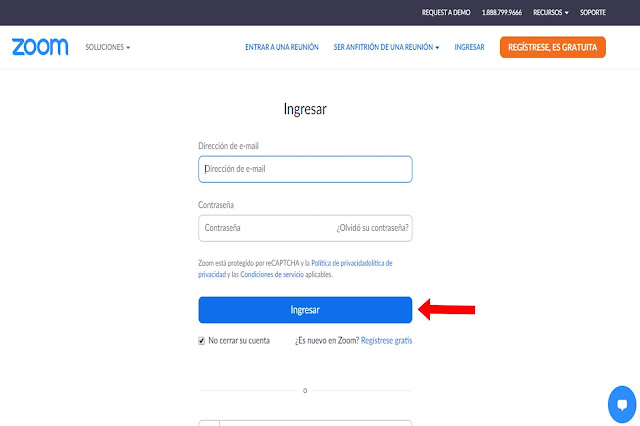
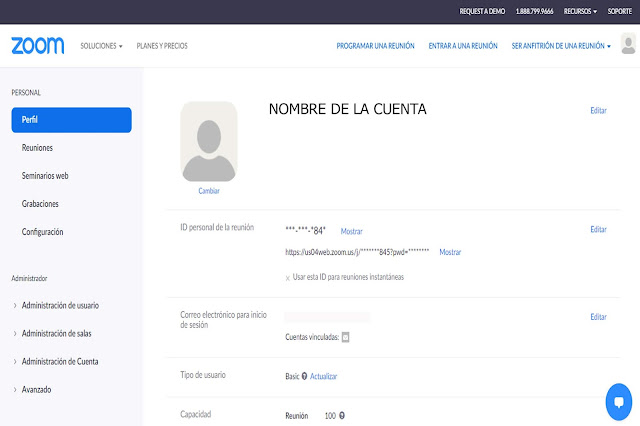
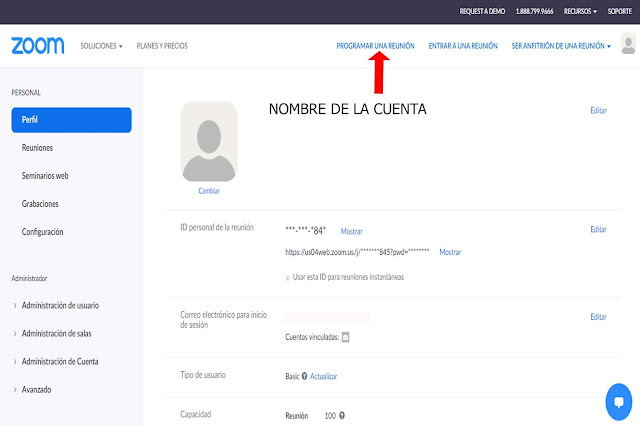
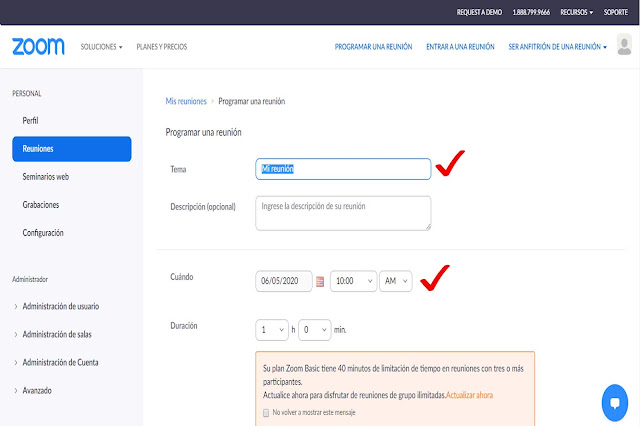




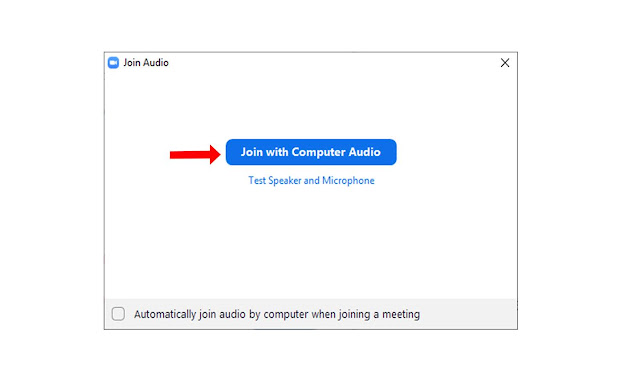
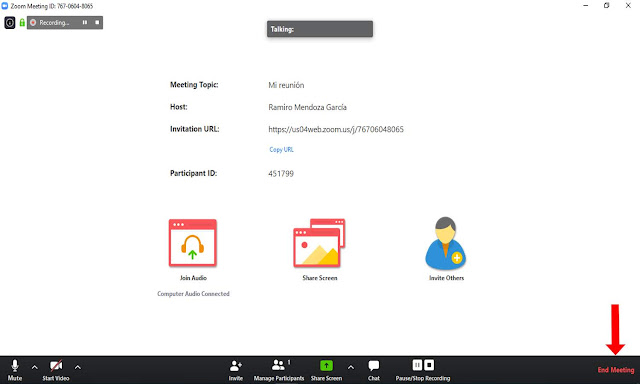



No hay comentarios:
Publicar un comentario